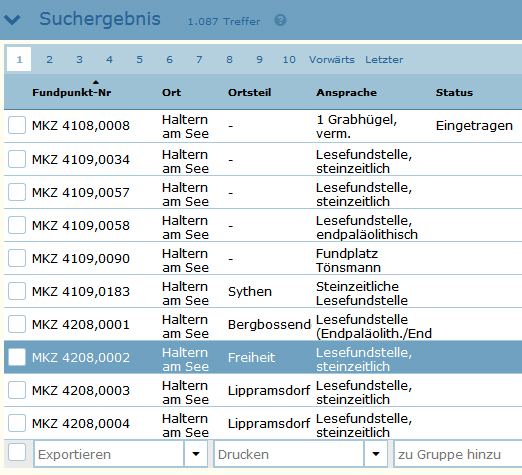DELOS exportiert markierte Datensätze der Ergebnisliste.
In der Liste Export Typ wählen sind standardisierte Exporte aufgeführt. Nach Auswahl erfolgt der Export.
Ggfs. erscheint in Ihrem Browser eine Meldung ob man die Export-Datei Speichern oder Öffnen möchte.
Excel
Bei der Auswahl Öffnen wird die in Ihrem Betriebssystem verknüpfte Anwendung für Dateien vom Typ CSV, meist Microsoft-Office-Excel, mit den Export-Daten geöffnet.
In Excel können Sie die Daten weiter bearbeiten. Siehe Anleitung.....
ESRI-Shape
Das Dateiformat Shapefile (oft Shapedaten oder Shape genannt) ist ein Format für Geodaten. Siehe hierzu auch https://de.wikipedia.org/wiki/Shapefile. Dies erhalten Sie wenn Sie
- Erweitert als Shape Punkte
- Erweitert als Shape Flächen
auswählen. Je nach Auswahl bekommen Sie Punkt- oder Flächengeometrien als Ergebnis. Die übergebenen Attribute entsprechen denen des Erweiterten Exportes. Da ein Shapefile aus mehreren Dateien besteht erhalten Sie das Ergebnis als gezipptes Archiv. Speichern Sie diese in Ihr Dateisystem. Je nach verwendetem GIS müssen Sie dieses Archiv entpacken.
Die Daten werden in dem im Kartenteil ausgewählten Koordinatensystem gespeichert. Das Koordinatensystem wird im Regelfall vom GIS-Programm automatisch erkannt. Manche Programme, wie ARC-GIS erkennen das Koordinaensystem jedoch nicht. Überprüfen Sie die Koordinaten deshalb nach dem Import.
| GIS |
|
| ArcMAP |
Entpacken und die .SHP dem Kartenfenster hinzufügen. (z.B. ArcMap 10.3.1) |
| Open JUMP |
ohne Entpacken - Datei -> Öffnen, Dateityp: Alle unterstützten Dateitypen (z.B. OpenJUMP 1.9.0)
|
| QGIS |
ohne Entpacken - Als Vektorlayer hinzufügen, Quelltyp: Datei, Dateifilter: GDAL/OGR-VSI-Dateihandler (z.B. QGIS 2.8.1) |